Кантип эсеп ачуу жана Crypto.com сайтынан алуу

Crypto.com сайтында кантип эсеп ачуу керек
Crypto.com сайтында электрондук почта менен кантип эсеп ачуу керек
1. Crypto.com сайтына өтүңүз .Башкы беттин жогорку оң бурчунда сиз "Катталуу" баскычын табасыз. [ Катталуу ] дегенди басыңыз .
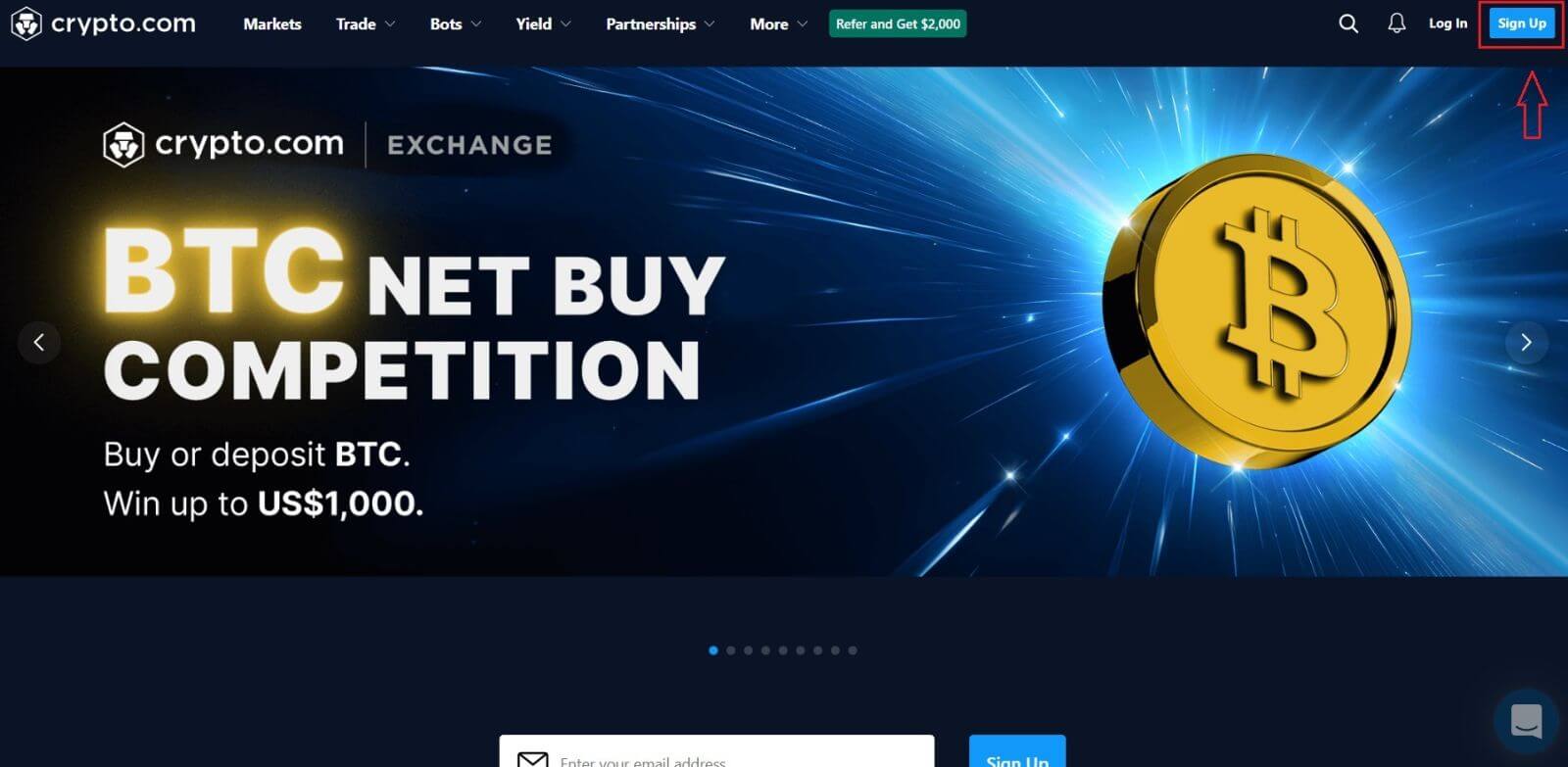
2. Электрондук почтаңыз менен катталып, сырсөзүңүздү орнотуңуз.
*Эскертүү:
- Сиздин сырсөзүңүз кеминде 8 белгиден турушу керек, анын ичинде бир сан, бир чоң тамга жана бир өзгөчө белги.
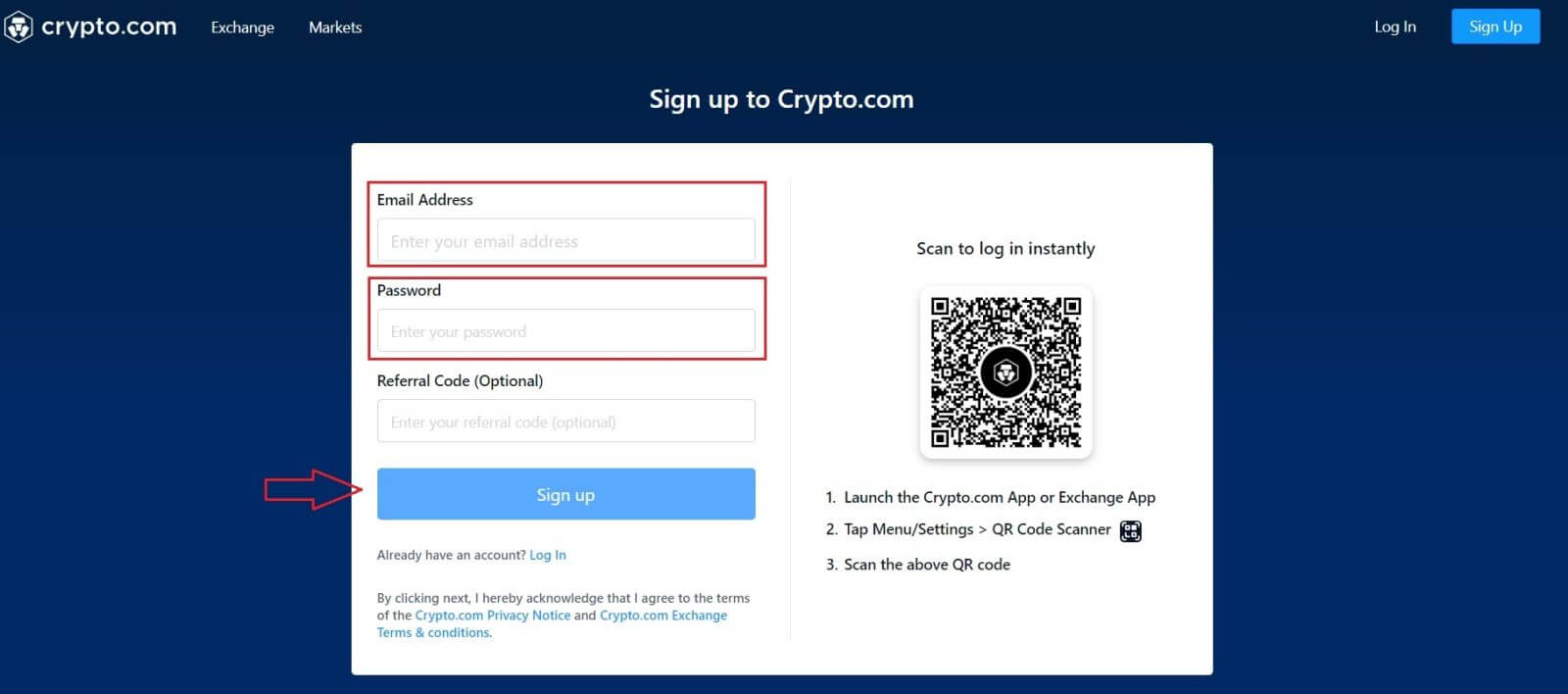
3. Экранда көрсөтүлгөн нускамаларды окуп чыгыңыз, андан кийин бизге керектүү маалыматты бериңиз. 4. Менюдан [Текшерүү] тандаңыз. Сиз катталган электрондук почта дарегине бир жолку сырсөз (OTP) жана электрондук почта аркылуу текшерүү берилет. 5. Акыркы кадам катары телефон номериңизди ырасташыңыз керек. Өлкөңүздүн аймагынын кодун тандап, андан соң телефон номериңизди киргизиңиз (аймактын коду жок). Сизге [ SMS ] текшерүү коду берилет. Кодду киргизип, [Тапшыруу] басыңыз . 6. Бүткөндө! Андан кийин сиз Exchange конуу барагына өтөсүз.
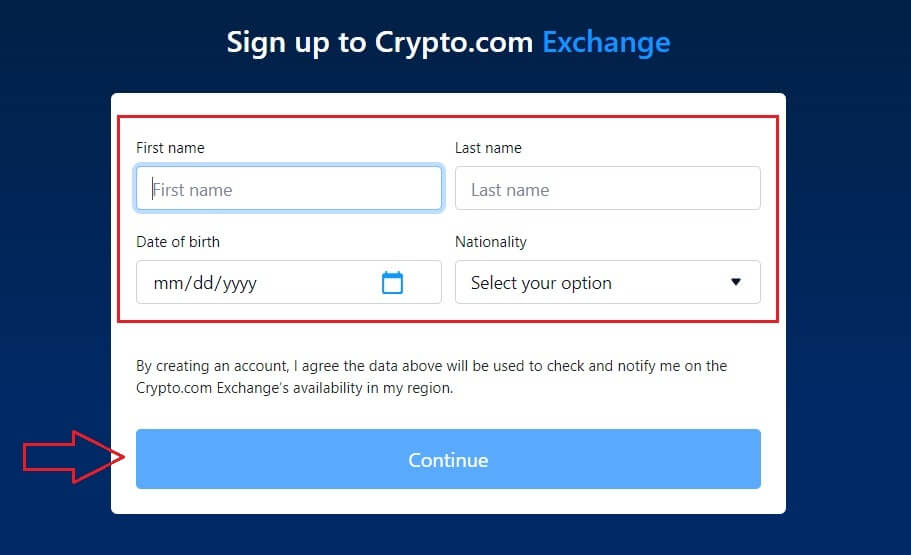
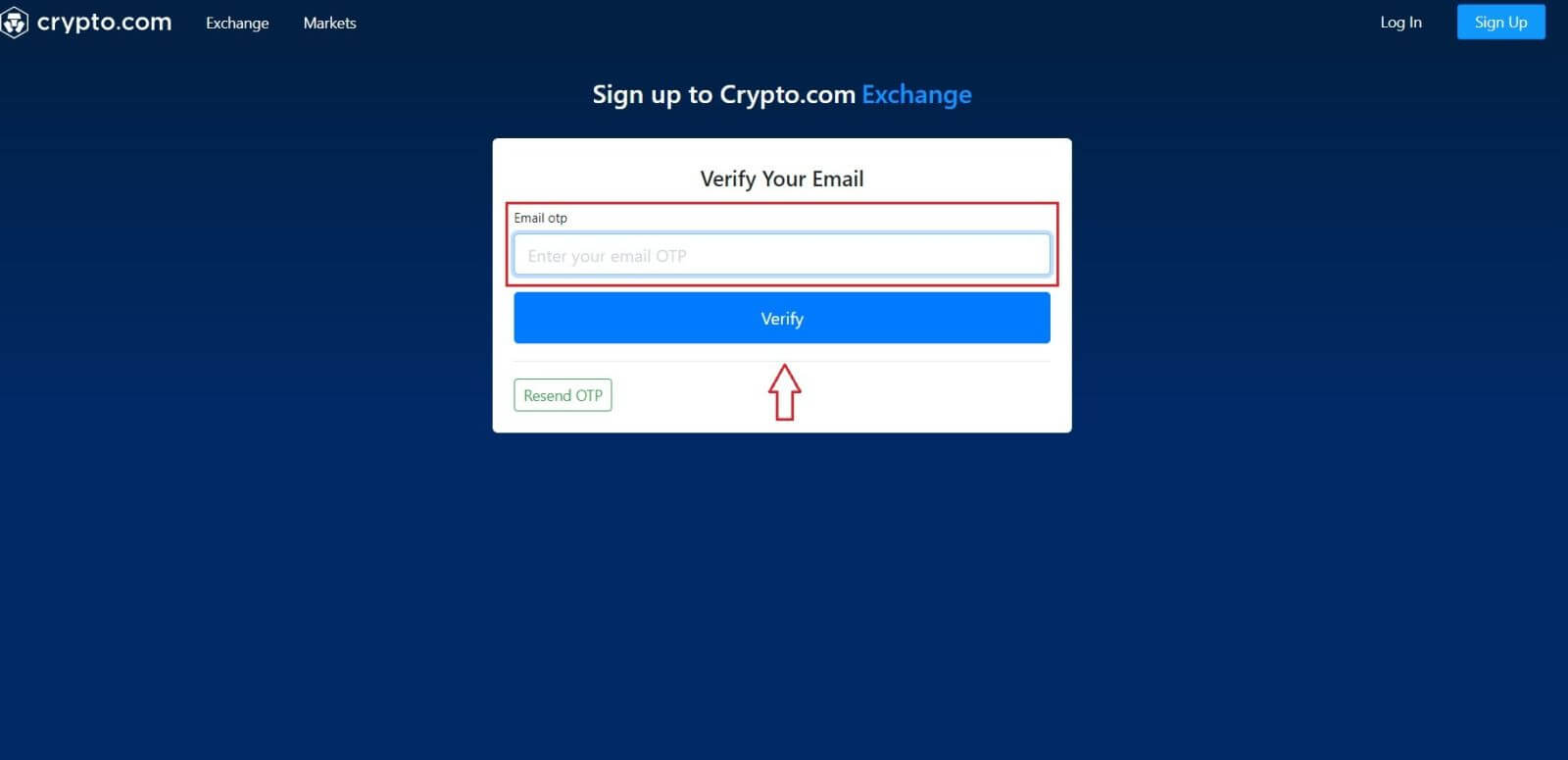
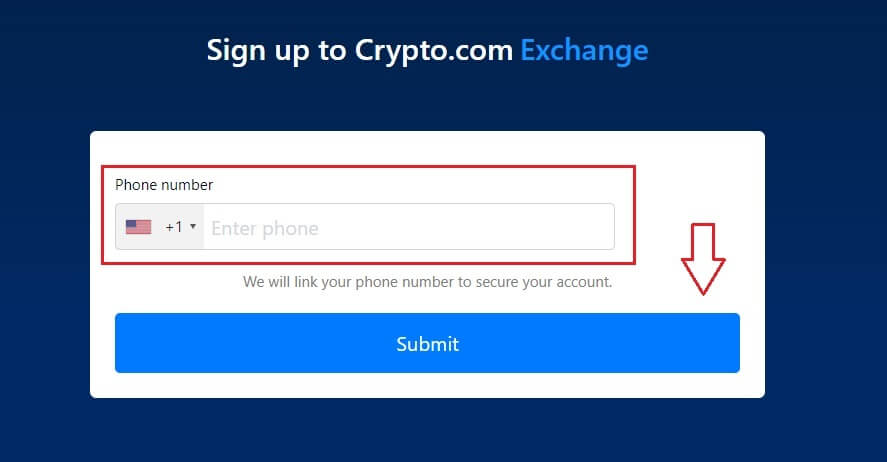
Crypto.com колдонмосунда эсепти кантип ачуу керек
Сиз Crypto.com колдонмосунда электрондук почта дарегиңиз менен Crypto.com каттоо эсебине бир нече таптап каттасаңыз болот .1. Crypto.com колдонмосун жүктөп алып, ачып, [Жаңы каттоо эсебин түзүү] баскычын таптаңыз.
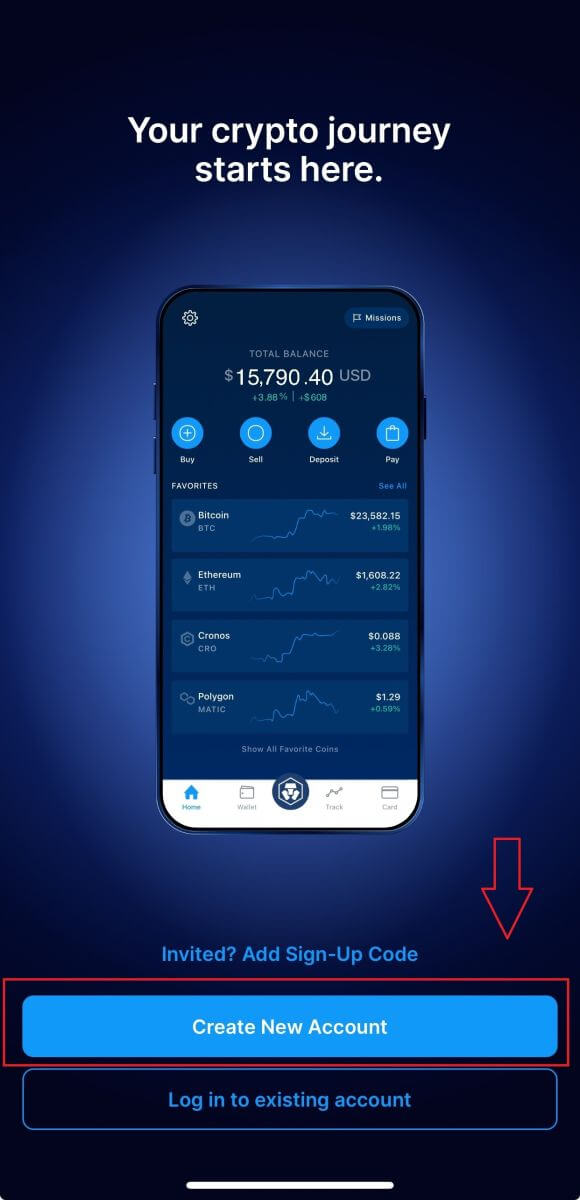
2. Маалыматыңызды киргизиңиз:
- Электрондук почта дарегиңизди киргизиңиз .
- " Мен Crypto.com сайтынан эксклюзивдүү сунуштарды жана жаңыртууларды алгым келет " деген кутучаны белгилеңиз .
- " Жаңы каттоо эсебин түзүү " баскычын таптаңыз.
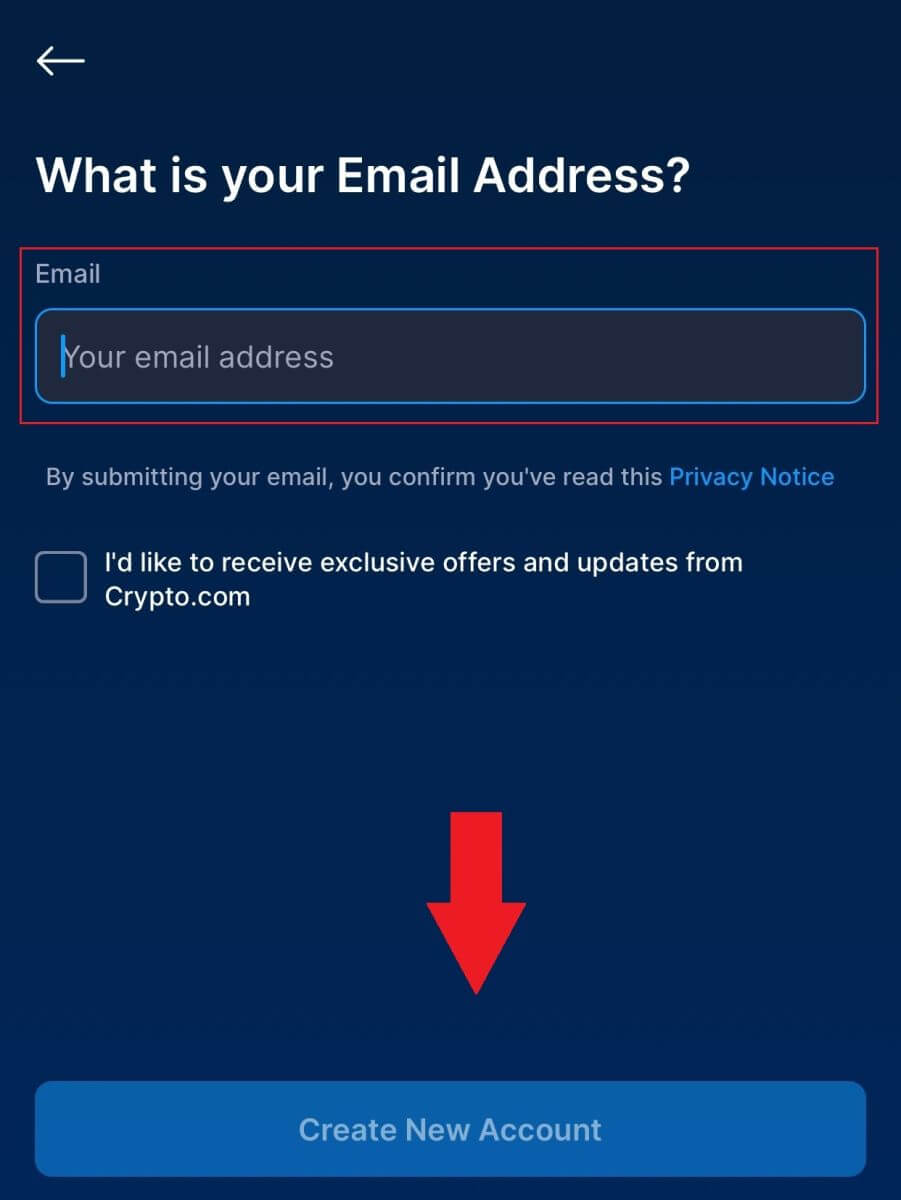
3. Телефон номериңизди киргизиңиз (аймактын кодун туура тандаганыңызды текшериңиз) жана [Текшерүү кодун жөнөтүү] баскычын таптаңыз.
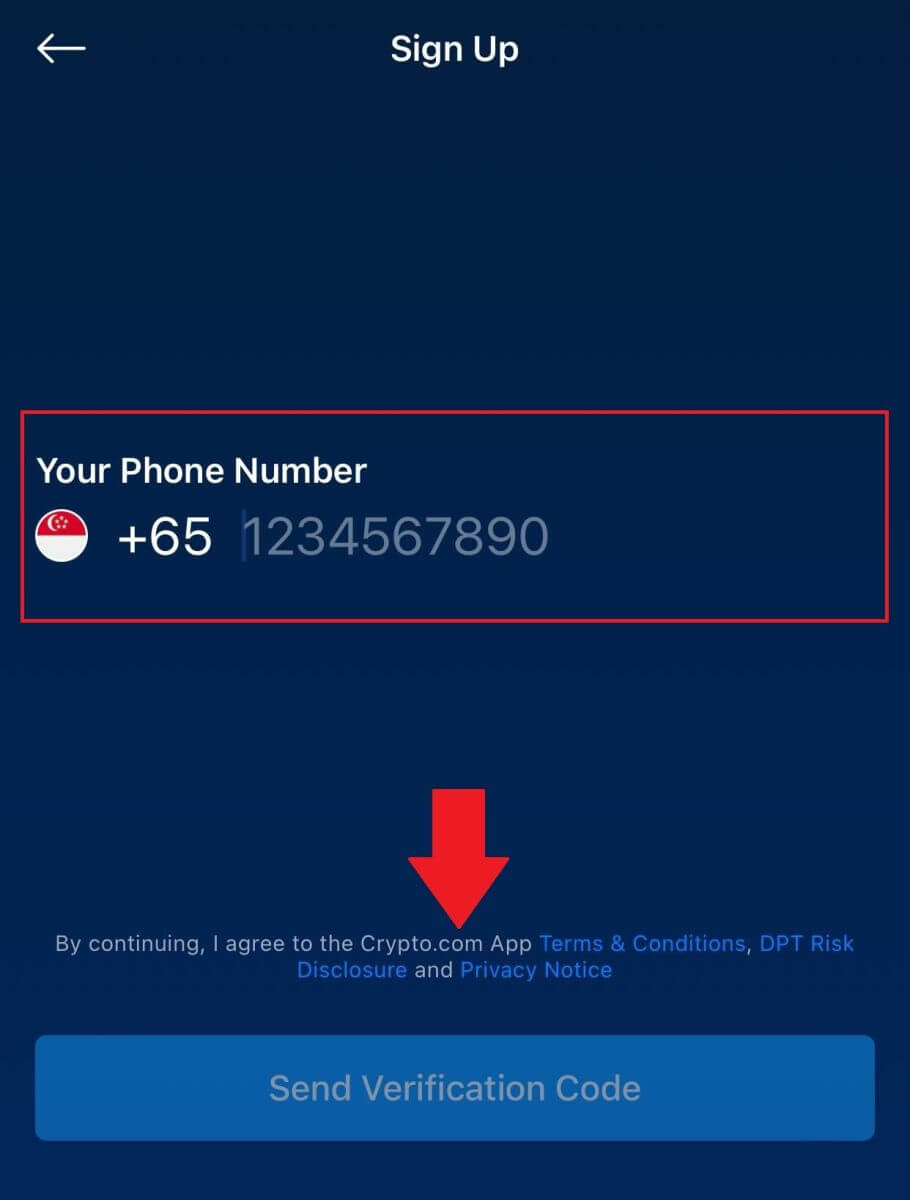
4. Телефонуңузга 6 орундуу текшерүү кодун аласыз. Кодду киргизиңиз.
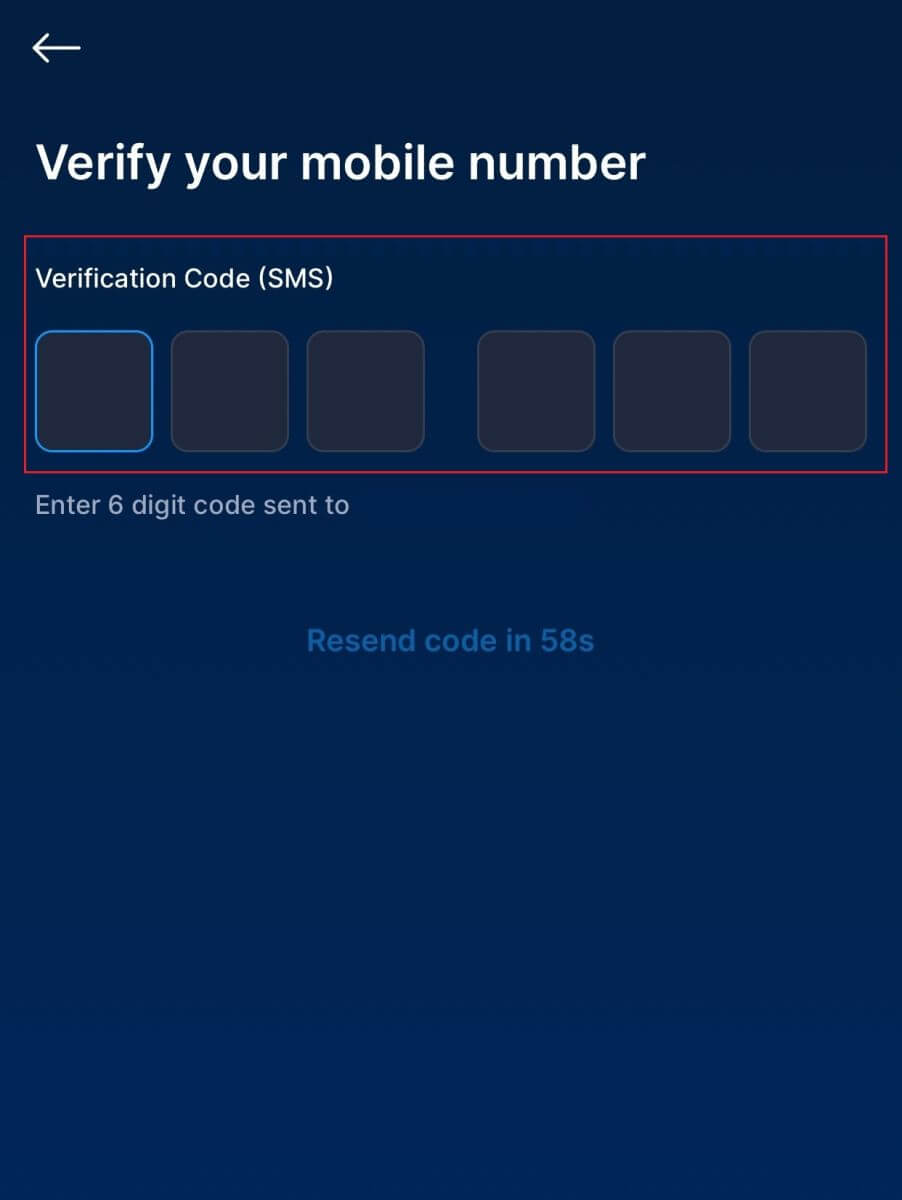
5. Өзүңүздүн инсандыгыңызды аныктоо үчүн ID көрсөтүү менен, [Макул жана улантуу] баскычын таптап , Crypto.com аккаунтун ийгиликтүү түздүңүз.
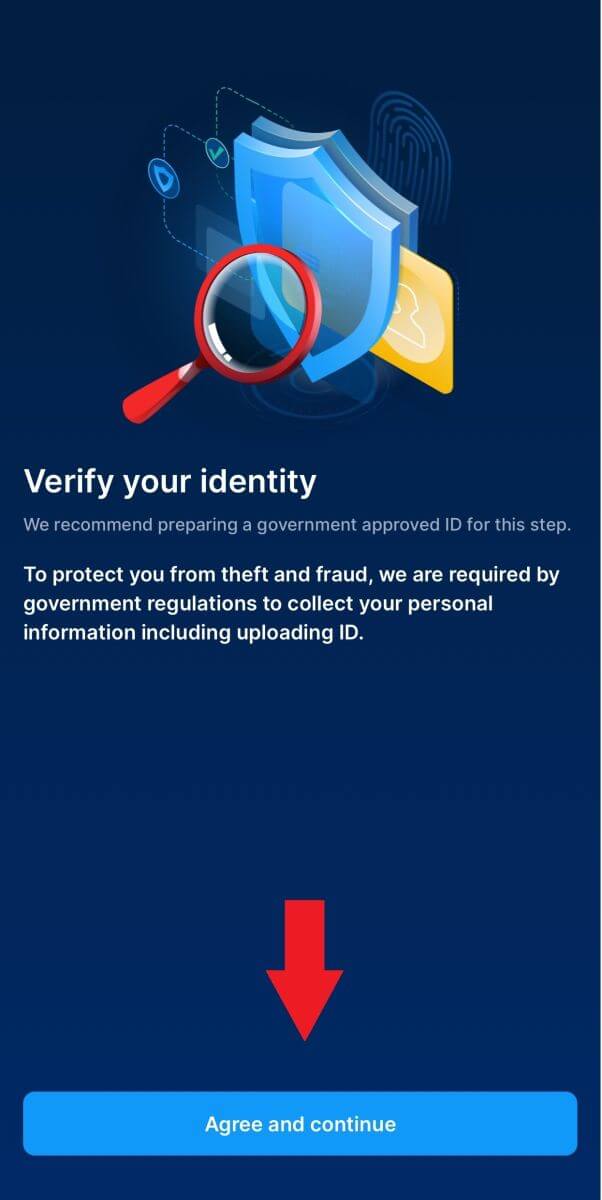
Эскертүү :
- Каттоо эсебиңизди коргоо үчүн, жок дегенде бир же эки фактордук аутентификацияны (2FA) иштетүүнү сунуштайбыз.
- Crypto.com сайтын соода кылуу үчүн колдонуудан мурун инсандыгыңызды текшерүүнү аяктооңуз керек экенин эске алыңыз.
Көп берилүүчү суроолор (FAQ)
Эмне үчүн мен Crypto.comдон электрондук каттарды ала албайм?
Эгер сиз Crypto.com сайтынан жөнөтүлгөн электрондук каттарды албай жатсаңыз, электрондук почтаңыздын жөндөөлөрүн текшерүү үчүн төмөнкү нускамаларды аткарыңыз:1. Crypto.com аккаунтуңузда катталган электрондук почта дарегине кирдиңизби? Кээде сиз түзмөктөрүңүздөгү электрондук почтаңыздан чыгып калышыңыз мүмкүн жана ошондуктан Crypto.com электрондук почталарын көрө албайсыз. Кирип, жаңыртыңыз.
2. Электрондук почтаңыздын спам папкасын текшердиңизби? Эгер сиз электрондук почта тейлөөчүңүз Crypto.com электрондук каттарын спам папкаңызга түртүп жатканын байкасаңыз, Crypto.com электрондук почта даректерин ак тизмеге киргизүү менен аларды "коопсуз" деп белгилесеңиз болот. Аны орнотуу үчүн Crypto.com электрондук почталарын кантип ак тизмеге киргизүүгө кайрылсаңыз болот.
3. Электрондук почта кардарыңыздын же кызмат көрсөтүүчүңүздүн иштеши нормалдуубу? Брандмауэр же антивирус программаңыз коопсуздук чатагына алып келбегенине ынануу үчүн, сиз электрондук почта серверинин жөндөөлөрүн текшерсеңиз болот.
4. Сиздин почта кутучаңыз электрондук каттар менен толтурулганбы? Эгер чекке жеткен болсоңуз, электрондук каттарды жөнөтүп же ала албай каласыз. Жаңы электрондук каттар үчүн орун бошотуш үчүн, айрым эскилерин алып салсаңыз болот.
5. Мүмкүн болсо, Gmail, Outlook, ж.б. сыяктуу жалпы электрондук почта даректерин колдонуп катталыңыз.
Кантип мен SMS текшерүү коддорун ала албай жатам?
Crypto.com ар дайым SMS аныктыгын текшерүү аймагыбызды кеңейтүү менен колдонуучу тажрыйбасын жакшыртуу үчүн иштеп жатат. Ошого карабастан, айрым улуттар жана аймактар учурда колдоого алынбайт.Сураныч, SMS аутентификациясын иштете албасаңыз, сиздин жайгашкан жериңиз камтылганбы же жокпу, билүү үчүн глобалдык SMS камтуу тизмебизди текшериңиз. Эгер жайгашкан жериңиз тизмеде жок болсо, Google Аутентификацияны негизги эки факторлуу аутентификация катары колдонуңуз.
Google аутентификациясын (2FA) кантип иштетүү керектиги колдонмосу сизге пайдалуу болушу мүмкүн.
Эгерде сиз SMS аутентификациясын иштеткениңизден кийин дагы SMS коддорун ала албай жатсаңыз же учурда биздин глобалдык SMS камтуу тизмеси камтылган өлкөдө же аймакта жашап жатсаңыз, төмөнкү аракеттерди көрүү керек:
- Мобилдик түзмөгүңүздө күчтүү тармак сигналы бар экенин текшериңиз.
- Телефонуңуздагы чалууну бөгөттөө, брандмауэр, антивирус жана/же чалуучу программаларды өчүрүп коюңуз, алар биздин SMS Code номерибиздин иштешине тоскоол болушу мүмкүн.
- Телефонуңузду кайра күйгүзүңүз.
- Анын ордуна үн менен ырастоону колдонуп көрүңүз.
- SMS аутентификацияңызды баштапкы абалга келтирүү үчүн бул шилтемени басыңыз.
Crypto.com сайтынан кантип чыкса болот
Crypto.com сайтынан Crypto кантип алып салуу керек
Бул макалада биз Crypto.com сайтынан тышкы платформага же капчыкка кантип чыга турганыңызды көрсөтөбүз.
Crypto.com (Web) сайтынан крипто кантип алып салуу керек
1. Crypto.com эсебиңизге кирип, [капчыкты] басыңыз.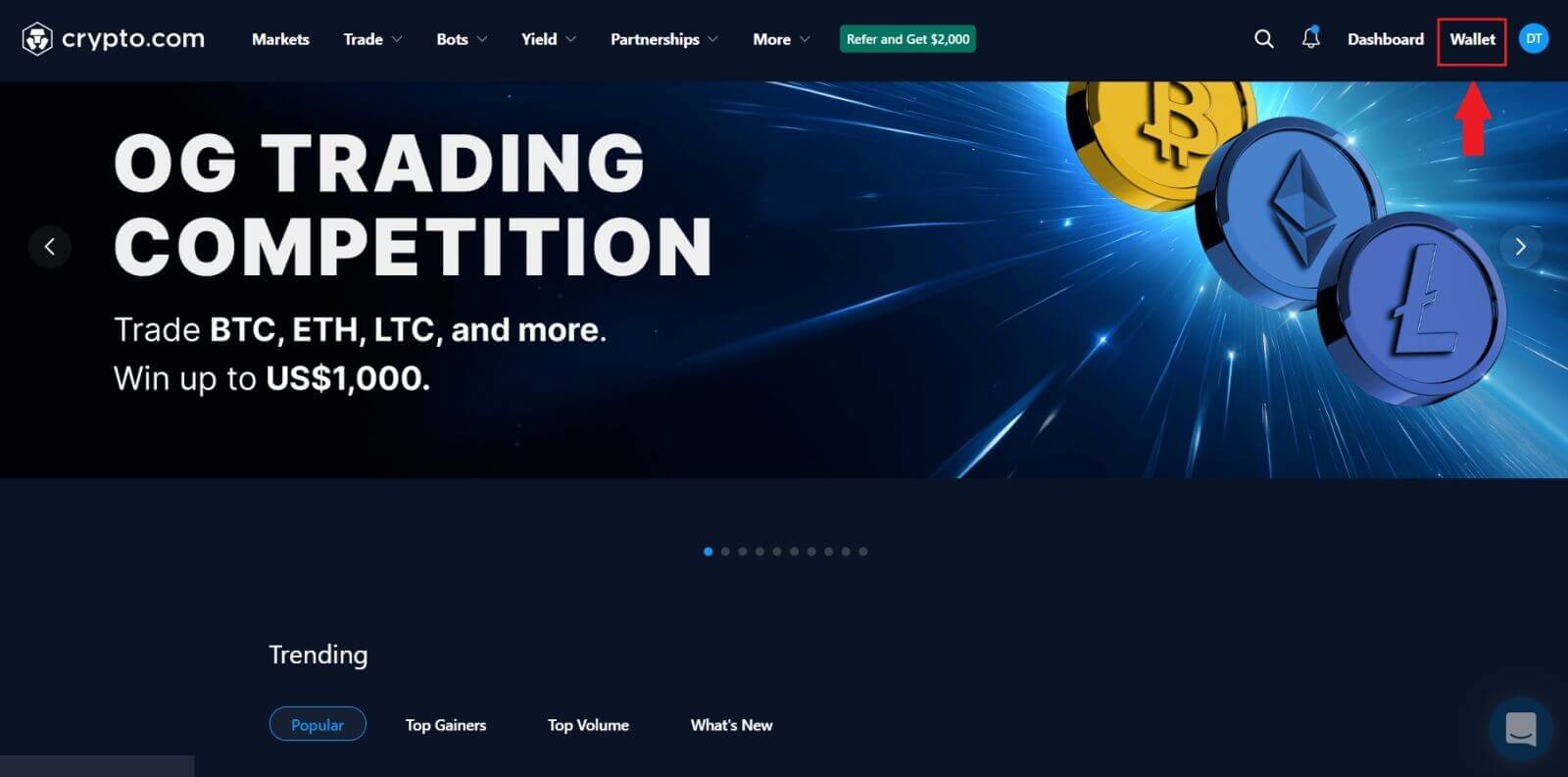
2. Алып салгыңыз келген криптону тандап, [Чыгаруу] баскычын басыңыз.
Бул мисал үчүн мен [CRO] тандап жатам .
 3. [Cryptocurrency] тандаңыз жана [Тышкы капчык дареги] тандаңыз .
3. [Cryptocurrency] тандаңыз жана [Тышкы капчык дареги] тандаңыз . 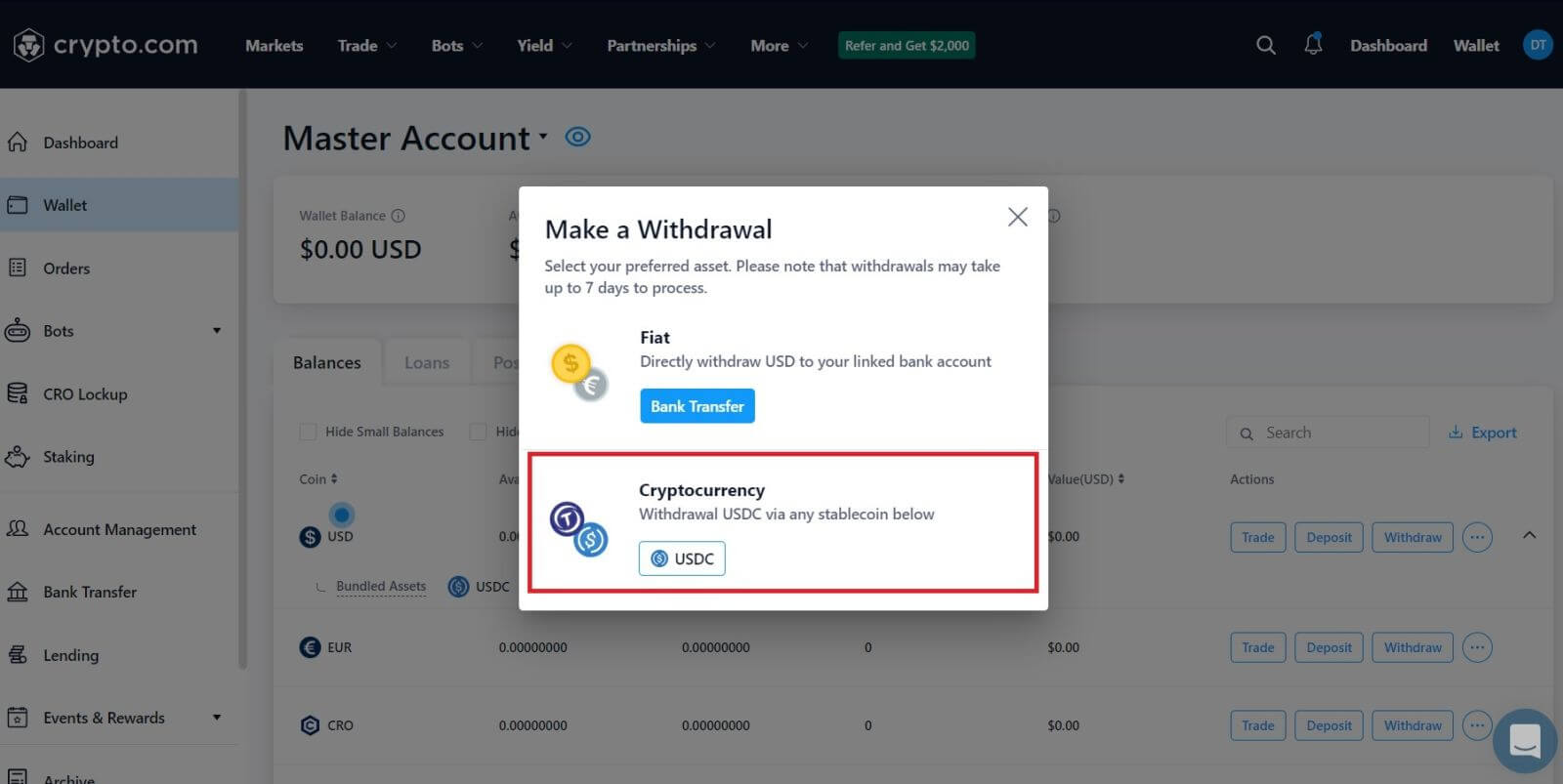
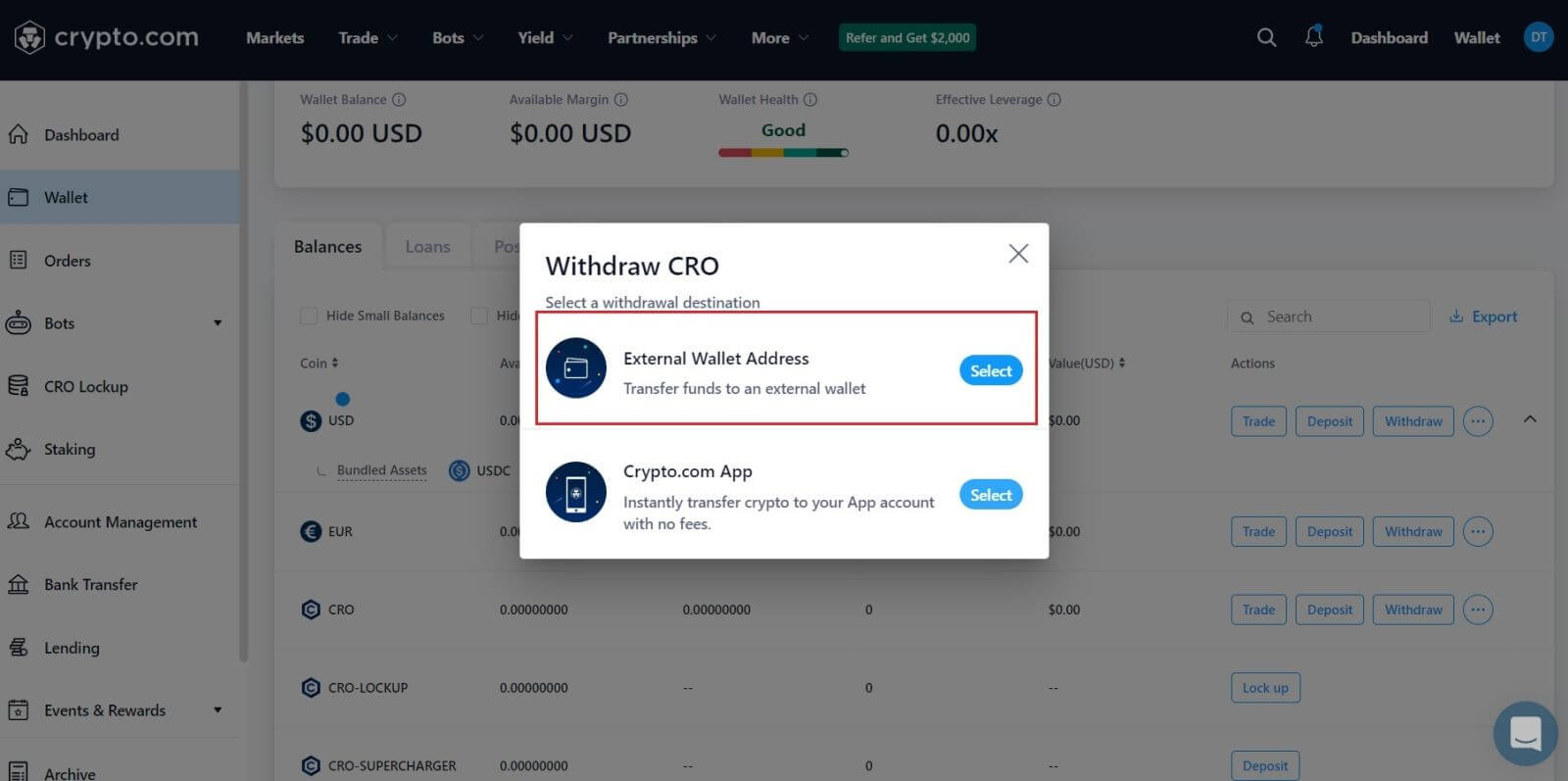 4. [Капчык дарегиңизди] киргизиңиз , жасагыңыз келген [Сумманы] жана [Капчыктын түрүн] тандаңыз. 5. Андан кийин, [Чыгарууну карап чыгуу]
4. [Капчык дарегиңизди] киргизиңиз , жасагыңыз келген [Сумманы] жана [Капчыктын түрүн] тандаңыз. 5. Андан кийин, [Чыгарууну карап чыгуу]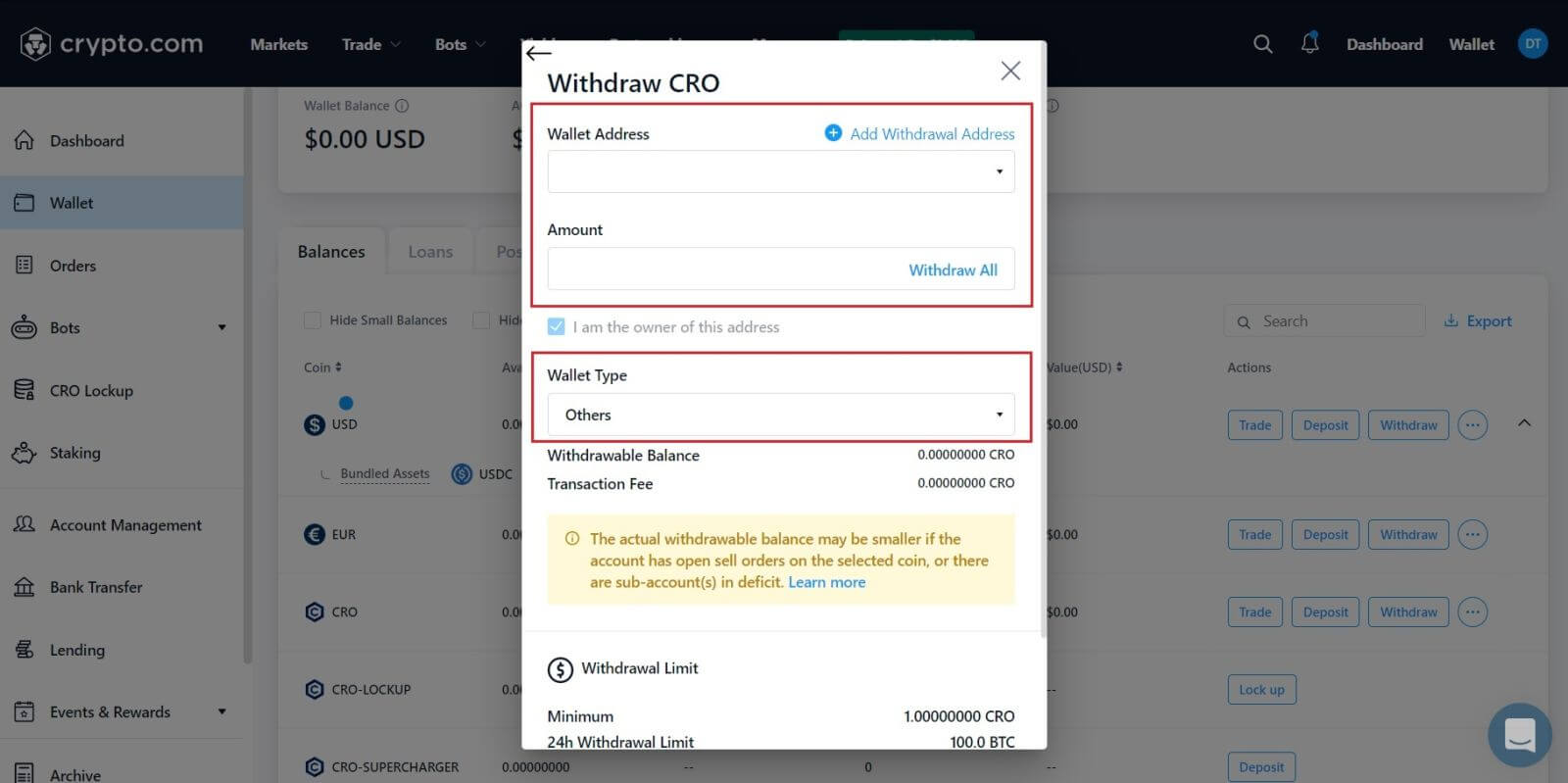 баскычын чыкылдатыңыз , ошондо сиз бүттүңүз.Эскертүү: Которуу учурунда туура эмес маалымат киргизсеңиз же туура эмес тармакты тандасаңыз, активдериңиз биротоло жоголот. Которуудан мурун маалыматтын туура экенин текшериңиз.
баскычын чыкылдатыңыз , ошондо сиз бүттүңүз.Эскертүү: Которуу учурунда туура эмес маалымат киргизсеңиз же туура эмес тармакты тандасаңыз, активдериңиз биротоло жоголот. Которуудан мурун маалыматтын туура экенин текшериңиз.
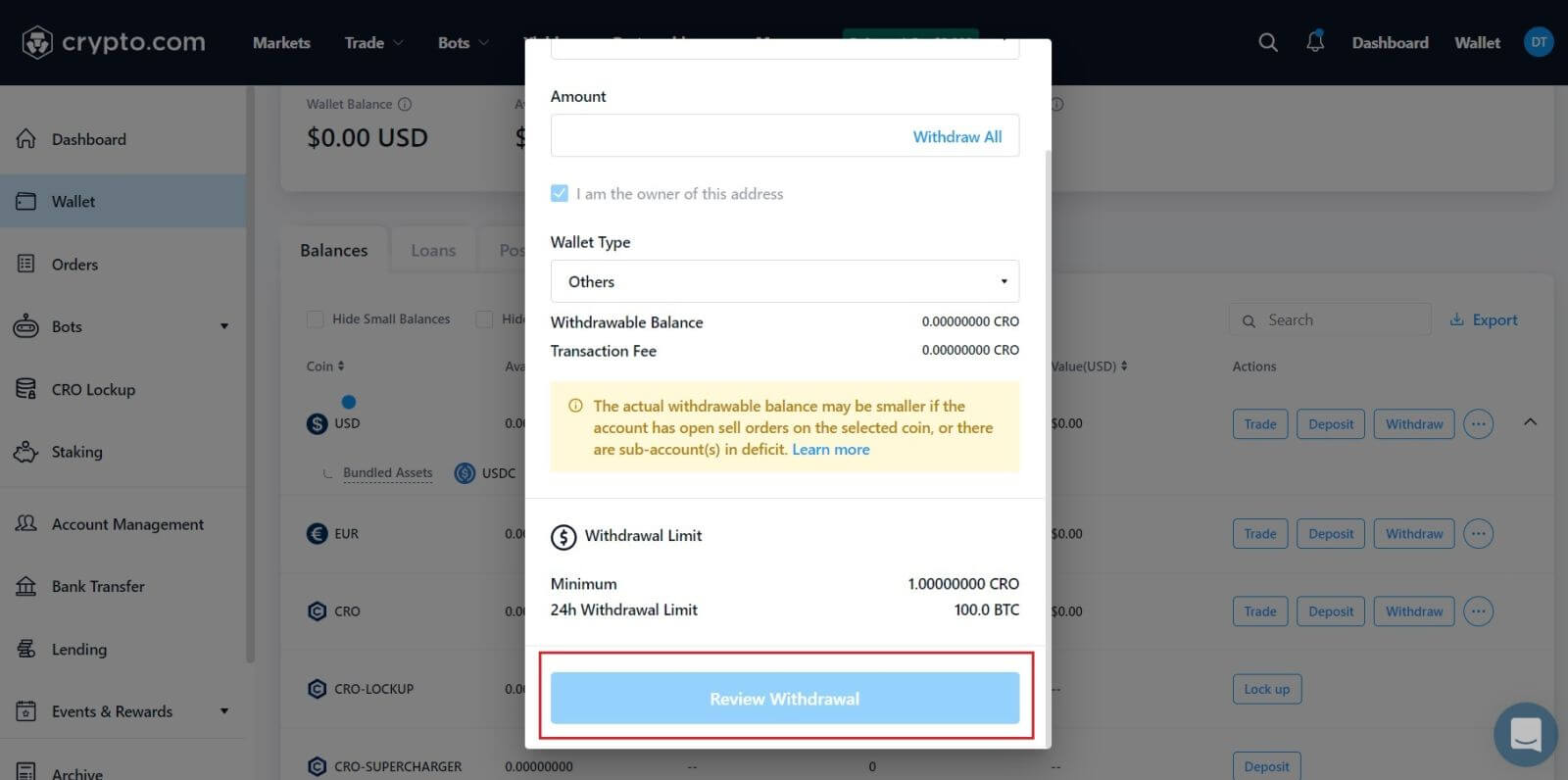
Crypto.com (Колдонмо) сайтынан криптону кантип алып салуу керек
1. Crypto.com колдонмоңузду ачып, кириңиз, [Аккаунттарды] таптаңыз . 2. [Crypto Wallet]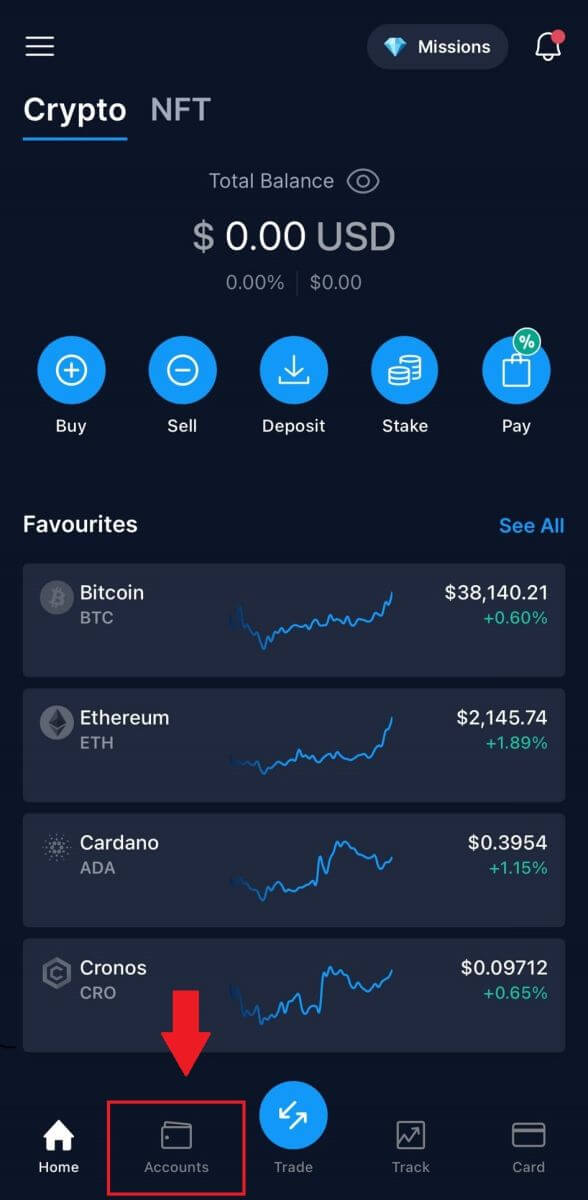
баскычын таптап , алып салгыңыз келген жеткиликтүү белгини тандаңыз. 3. [Transfer] дегенди басыңыз . 4. Кийинки бетке өтүү үчүн [Чыгуу] дегенди таптаңыз . 5. [Crypto] менен алып коюуну тандаңыз .6. [Тышкы капчыкты] менен чыгарууну тандаңыз . 7. Процессти улантуу үчүн капчыгыңыздын дарегин кошуңуз. 8. Тармагыңызды тандап, [VRA Капчык дарегиңизди] жана [Капчыктын аталышын] киргизип , андан соң улантууну басыңыз. 9. [Ооба, мен бул дарекке ишенем] баскычын басып, капчыгыңызды текшериңиз . Андан кийин, сиз чыгарып салууда ийгиликтүү болосуз.
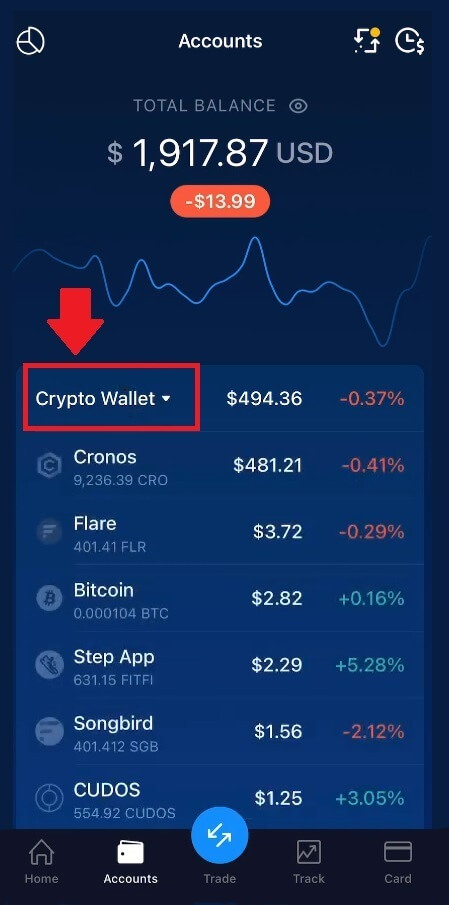
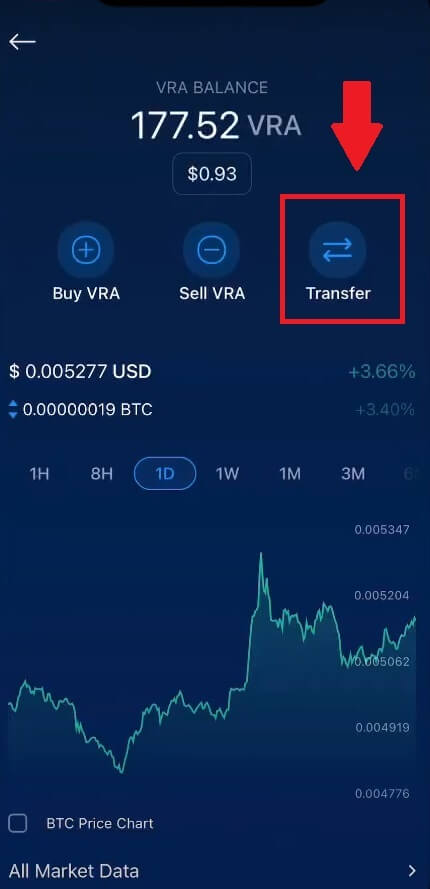
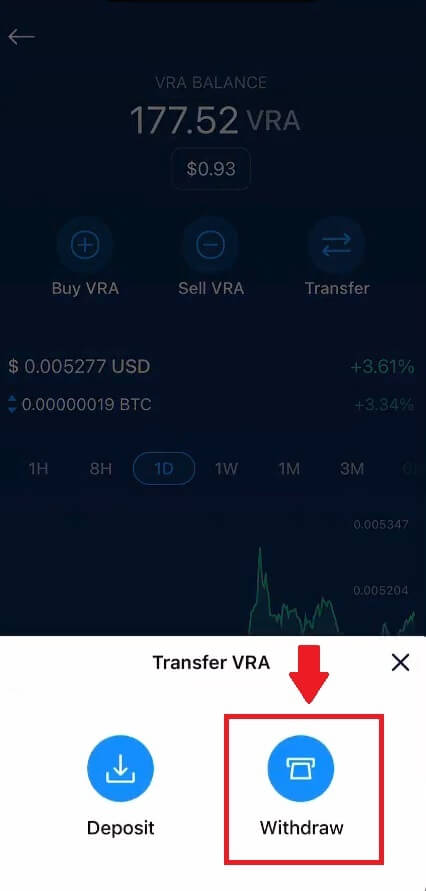
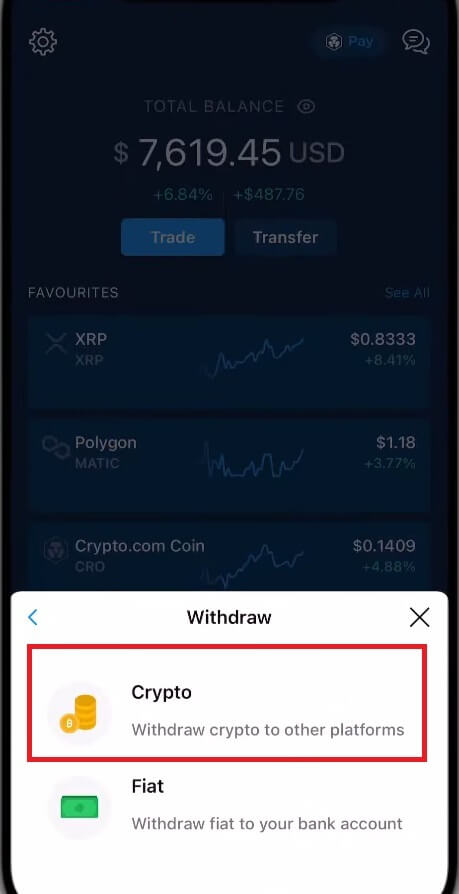
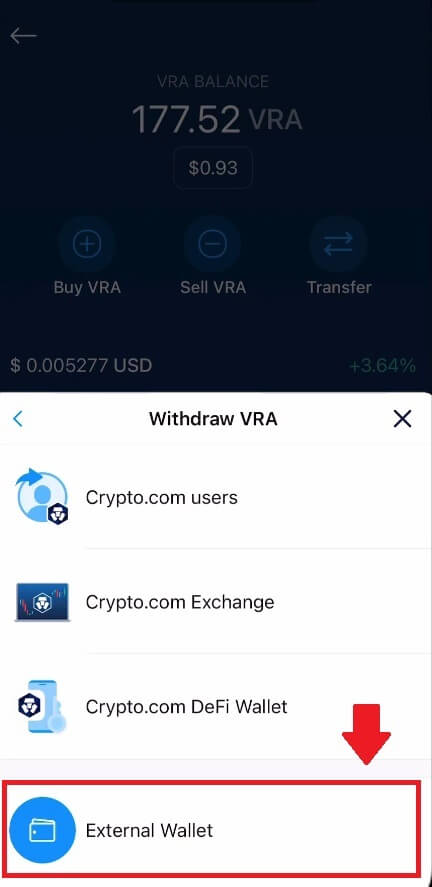
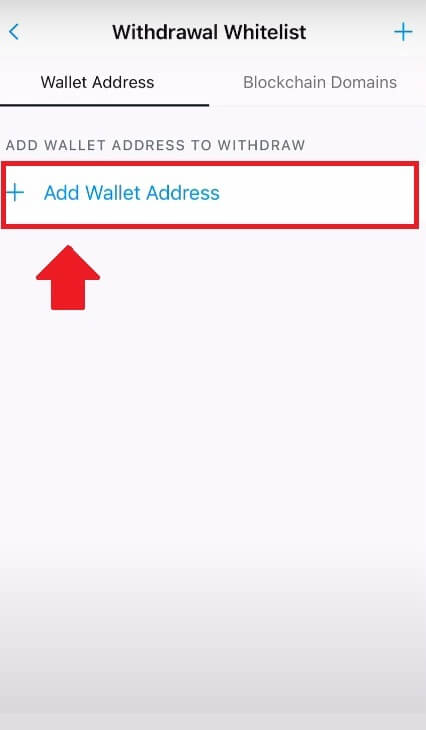
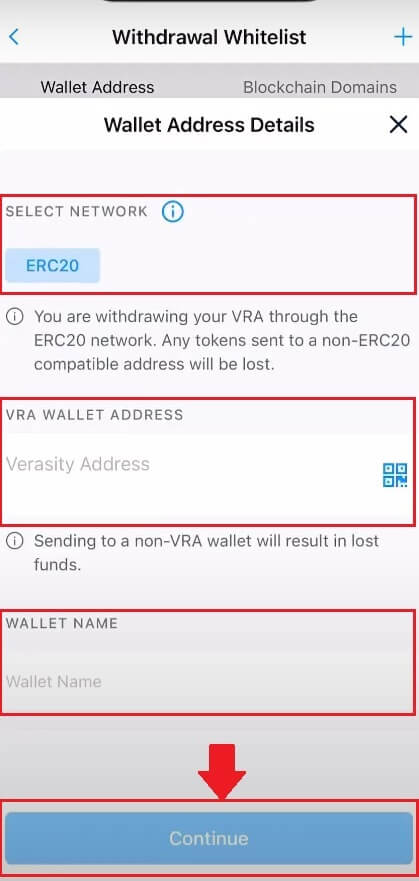
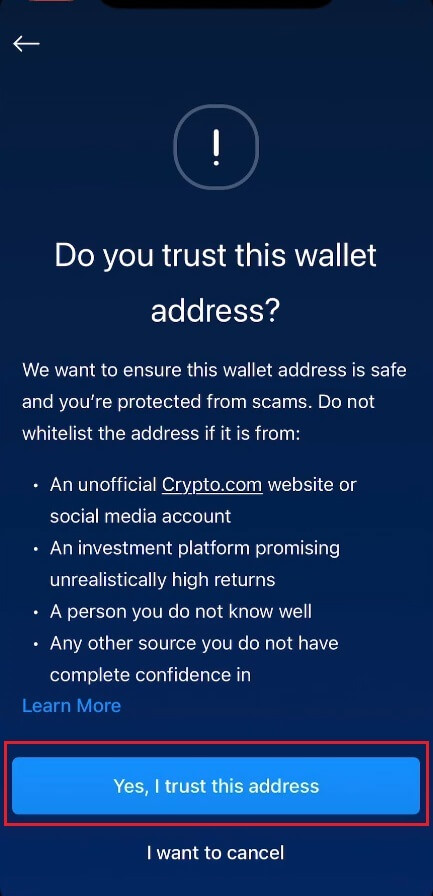
Crypto.com сайтынан Fiat валютасын кантип алып салуу керек
Crypto.com сайтынан Fiatты кантип алып салуу керек (Интернет)
1. Crypto.com эсебиңизди ачып, кириңиз жана [Капчык] тандаңыз . 2. Чыгаргыңыз келген валютаны тандап, [Чыгаруу] баскычын басыңыз . Бул мисал үчүн мен [USD] тандап жатам. 3. [Fiat] жана [Банк которуу] тандаңыз . 4. Банк эсебиңизди орнотуңуз. Андан кийин, алуу суммасын киргизиңиз жана алуу өтүнүчүн карап чыгуу жана ырастоо үчүн акча каражатын алып жаткан банк эсебин тандаңыз.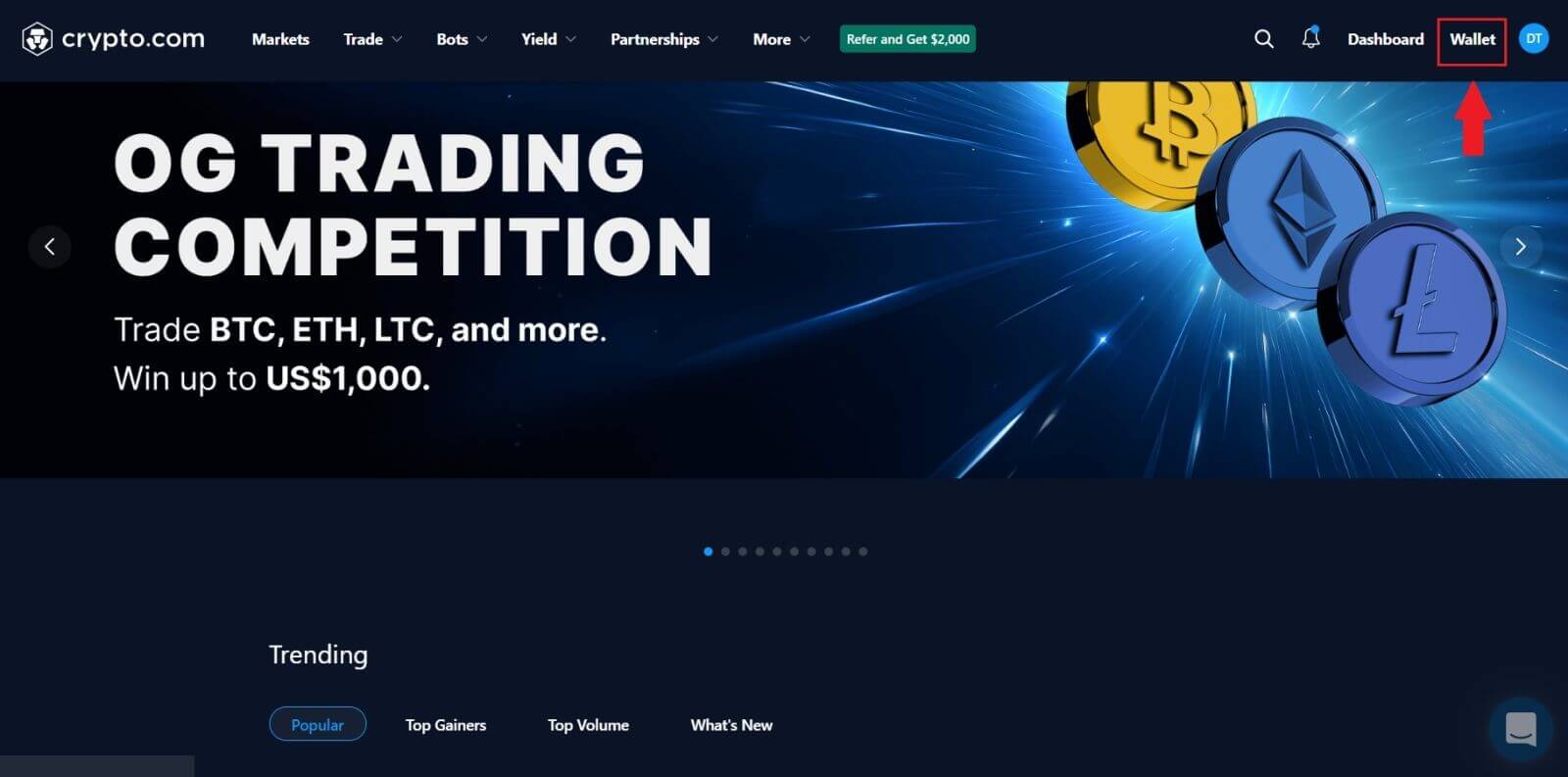
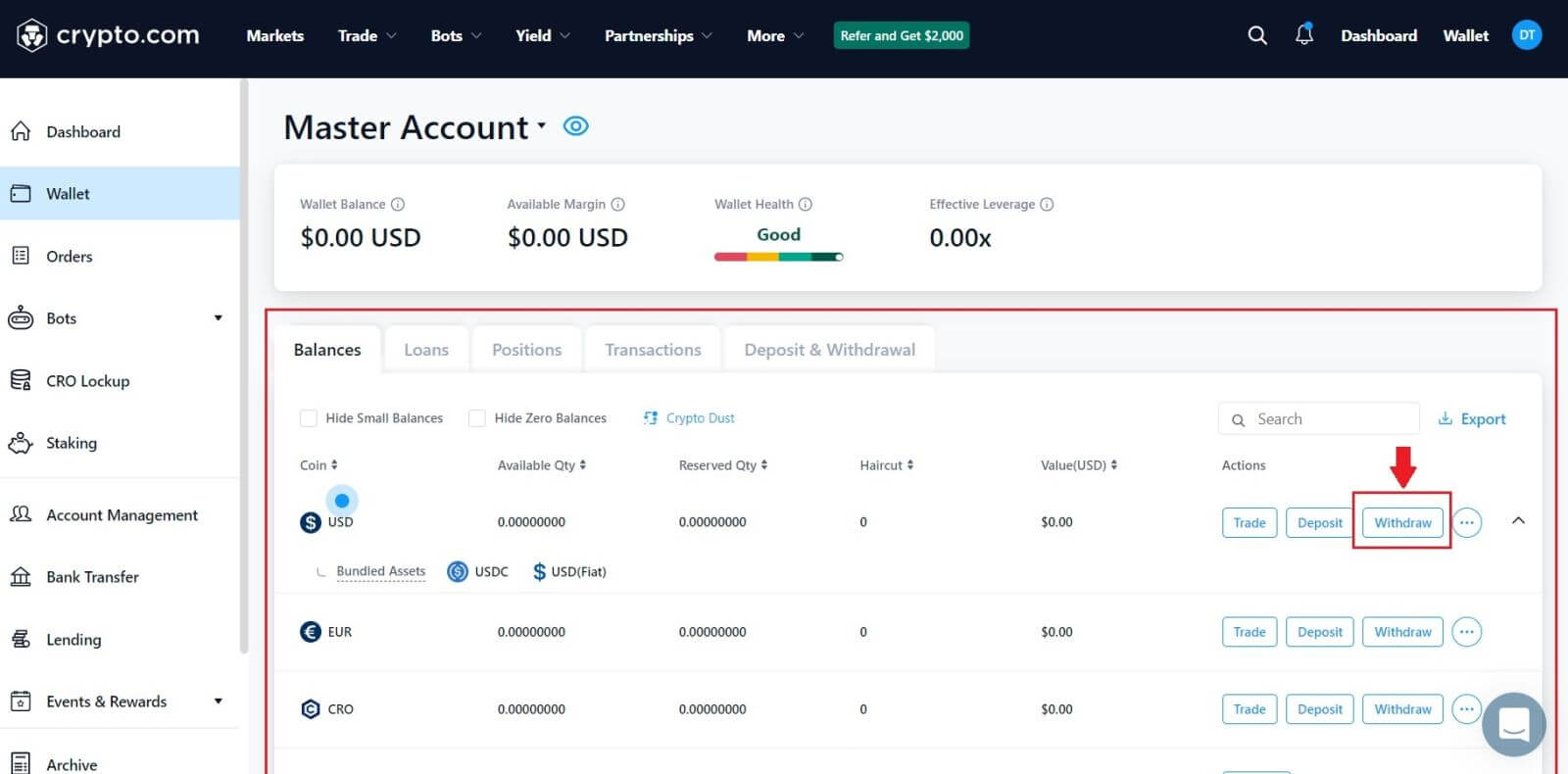
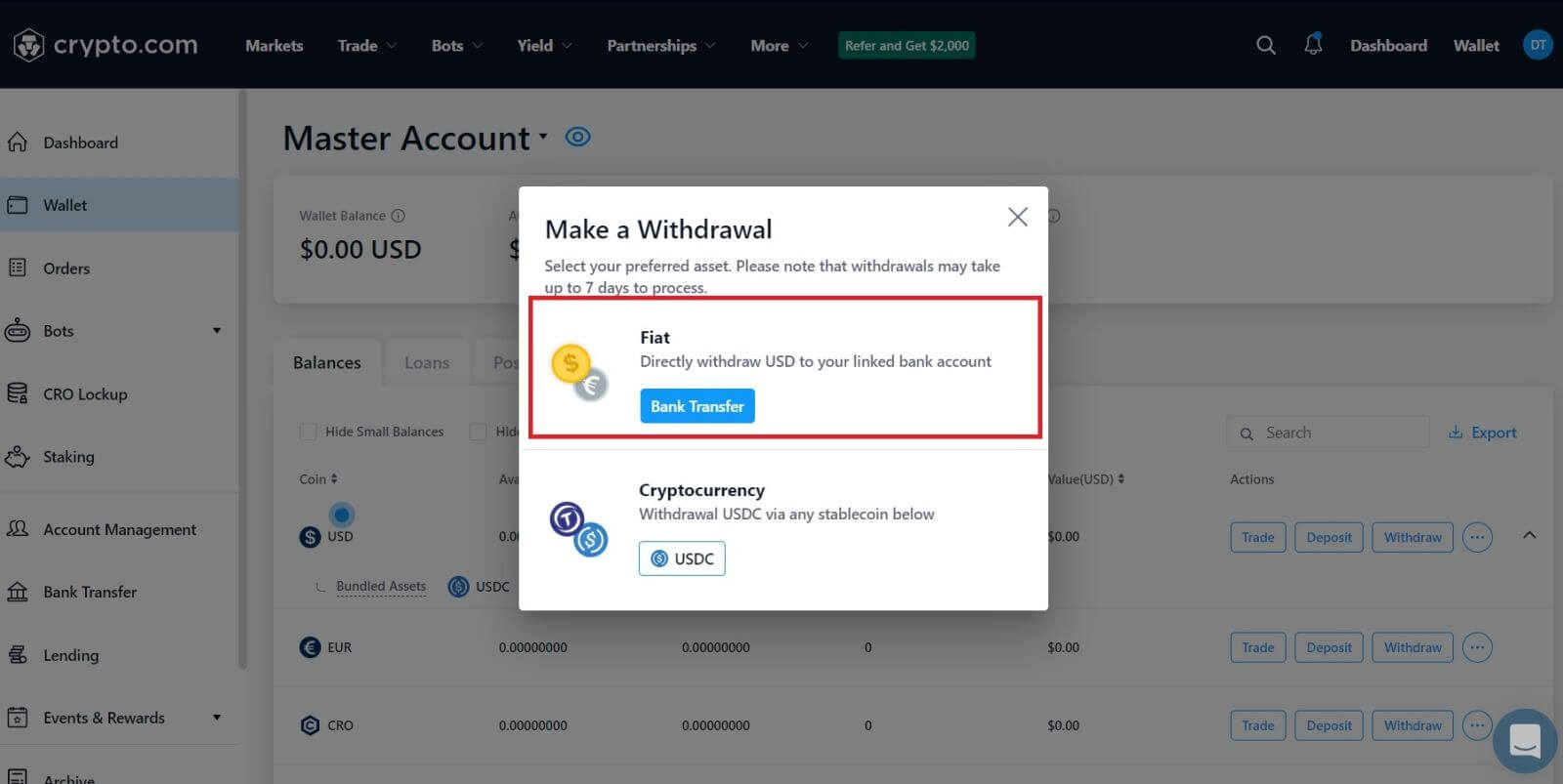
Crypto.com колдонмосунда GBP валютасы менен кантип алууга болот
1. Crypto.com колдонмоңузду ачып, кириңиз, [Аккаунттарды] таптаңыз . 2. [Fiat Wallet] жана [Трансфер]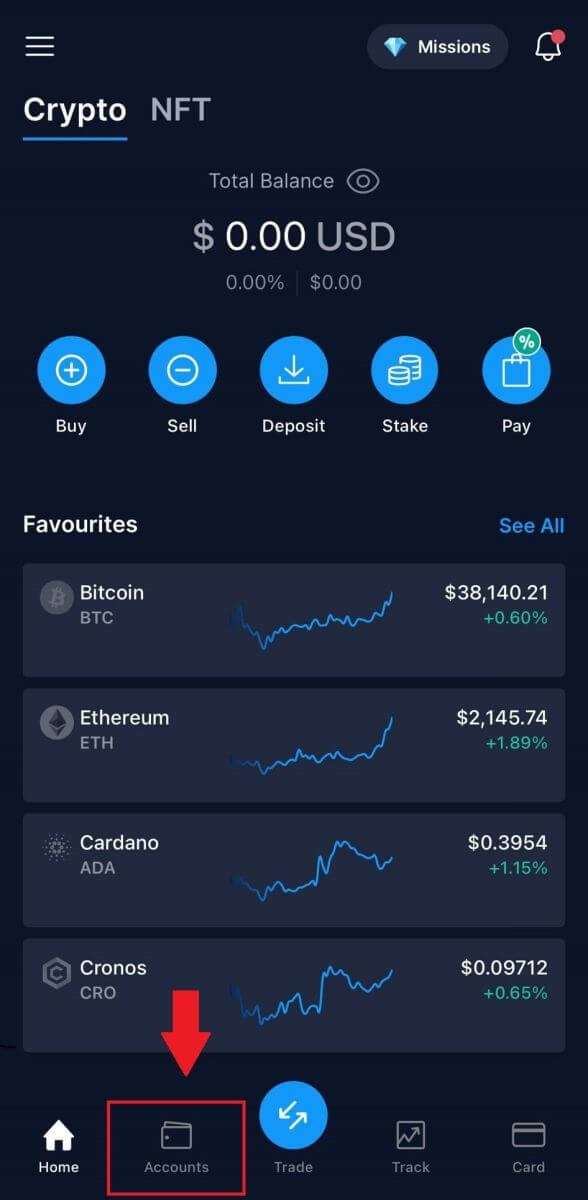
дегенди басыңыз . 3. [Чыгуу] дегенди басыңыз . 4. Кийинки бетке өтүү үчүн Британия фунтун (GBP) басыңыз . 6. Маалыматыңызды карап чыгыңыз жана [Азыр тартуу] баскычын басыңыз. Чыгуу өтүнүчүңүздү карап чыгууга 2-4 иш күнү кетти, өтүнүчүңүз жактырылгандан кийин сизге кабарлайбыз.
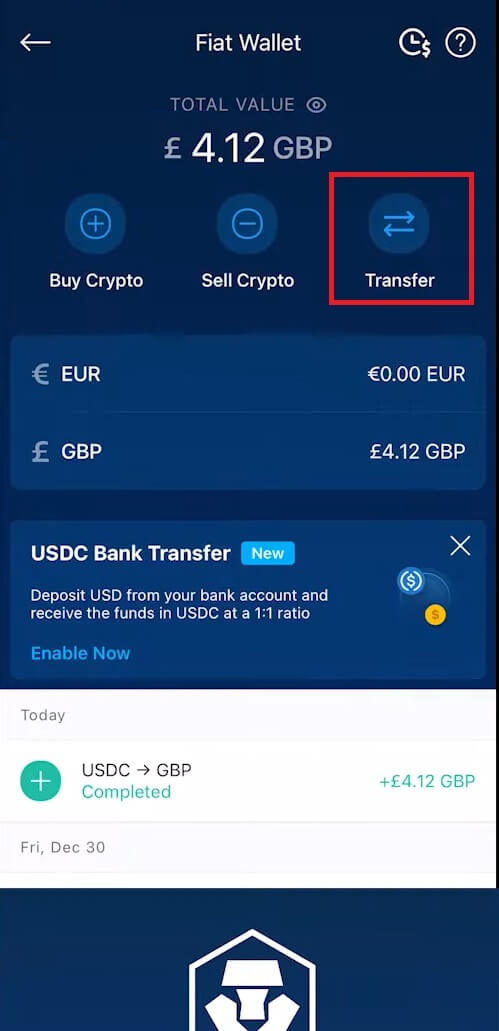
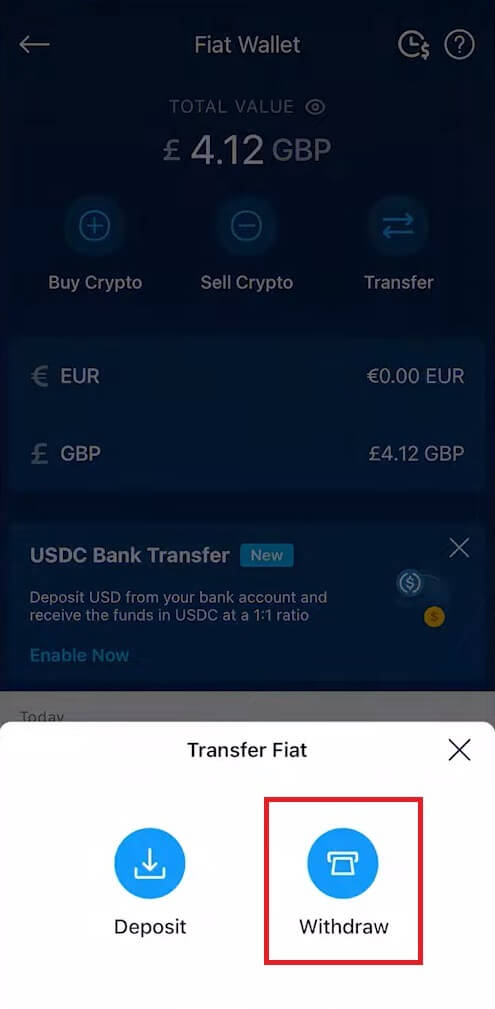
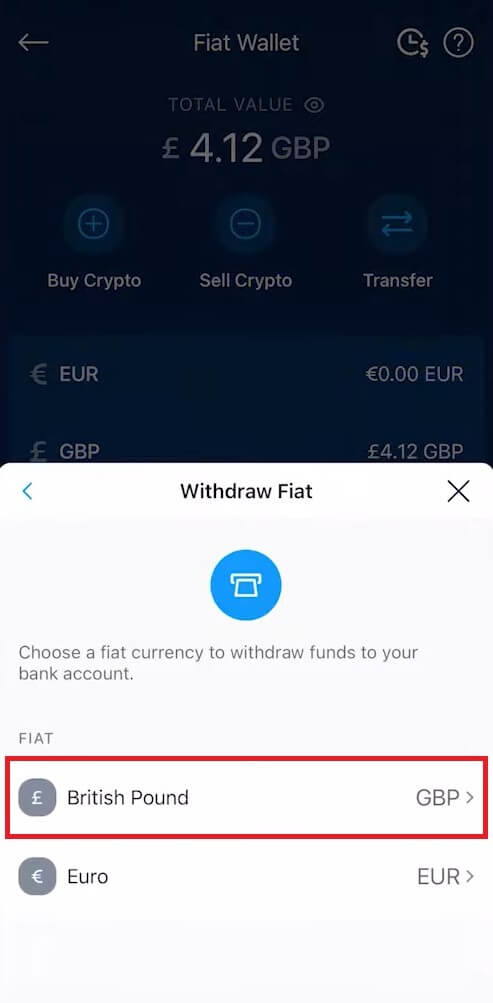
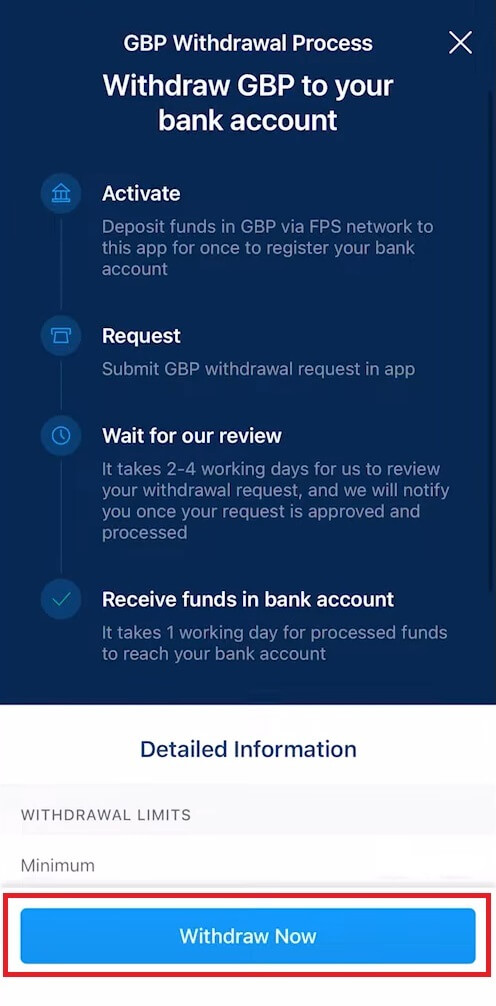
Crypto.com колдонмосунда EUR валютасы (SEPA) менен кантип алуу керек
1. Fiat Капчыгыңызга барып, [Которуу] баскычын басыңыз.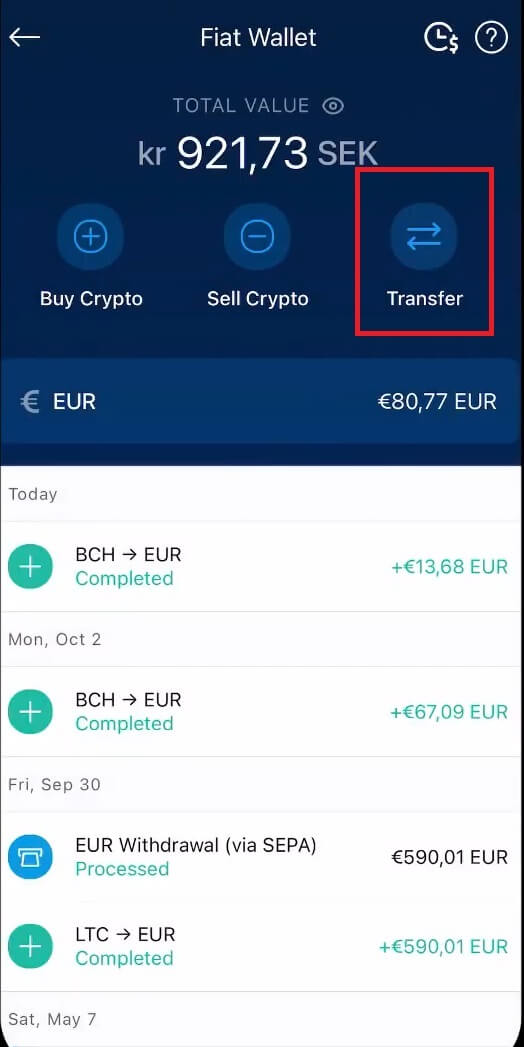
6. Каалаган валютаңызды тандап, [EUR] валютасын тандаңыз.
Андан кийин, чыкылдатыңыз [Азыр алып салуу] .
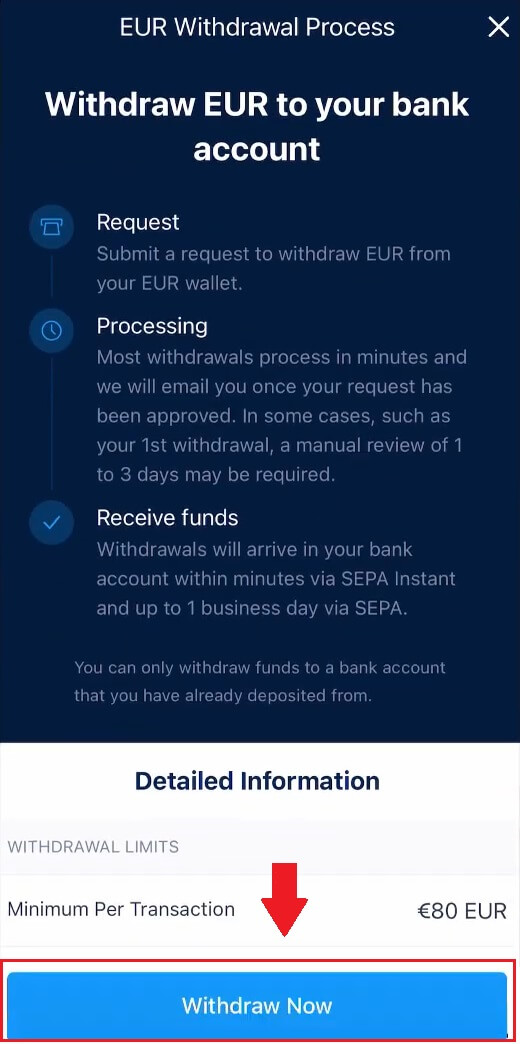
7. Суммаңызды киргизип, [Чыгаруу] баскычын таптаңыз .
Чыгып алуу өтүнүчүн карап чыгып, ырастаңыз, биздин ички карообузду күтүңүз, жана акча каражаты иштетилгенден кийин сизге кабарлайбыз. 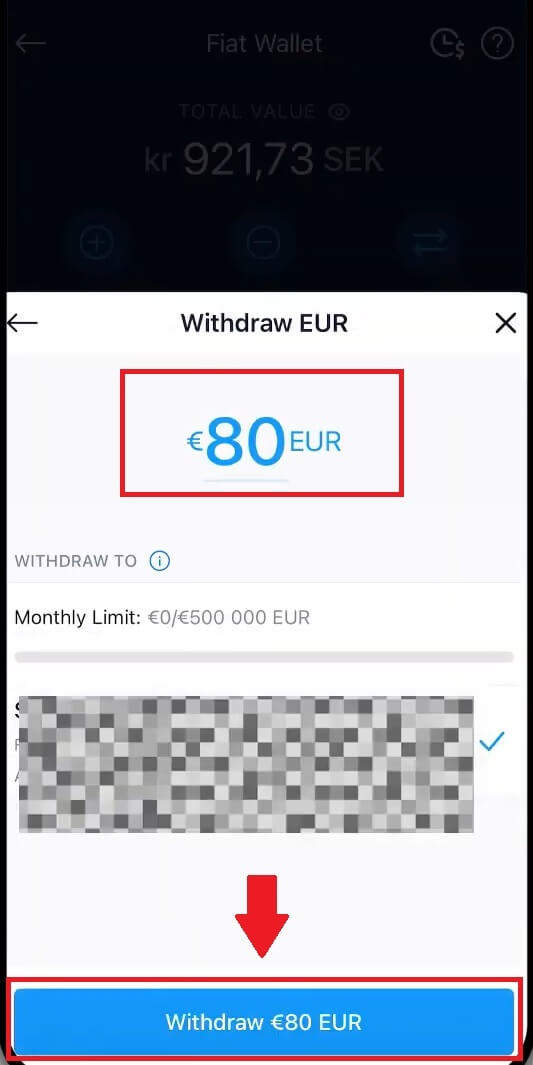
Crypto.com сайтында Fiat капчыгыңызга крипто кантип сатса болот
1. Crypto.com колдонмоңузду ачып, [Аккаунттар] басыңыз . 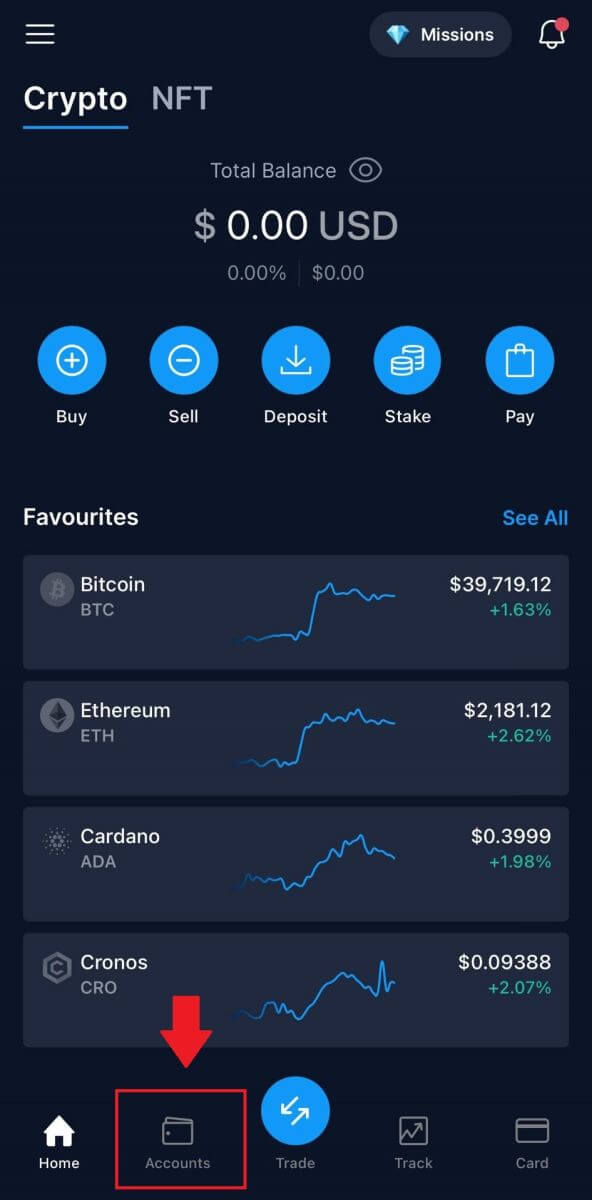 2. [Fiat Wallet] тандаңыз жана саткыңыз келген криптовалютаны басыңыз.
2. [Fiat Wallet] тандаңыз жана саткыңыз келген криптовалютаны басыңыз. 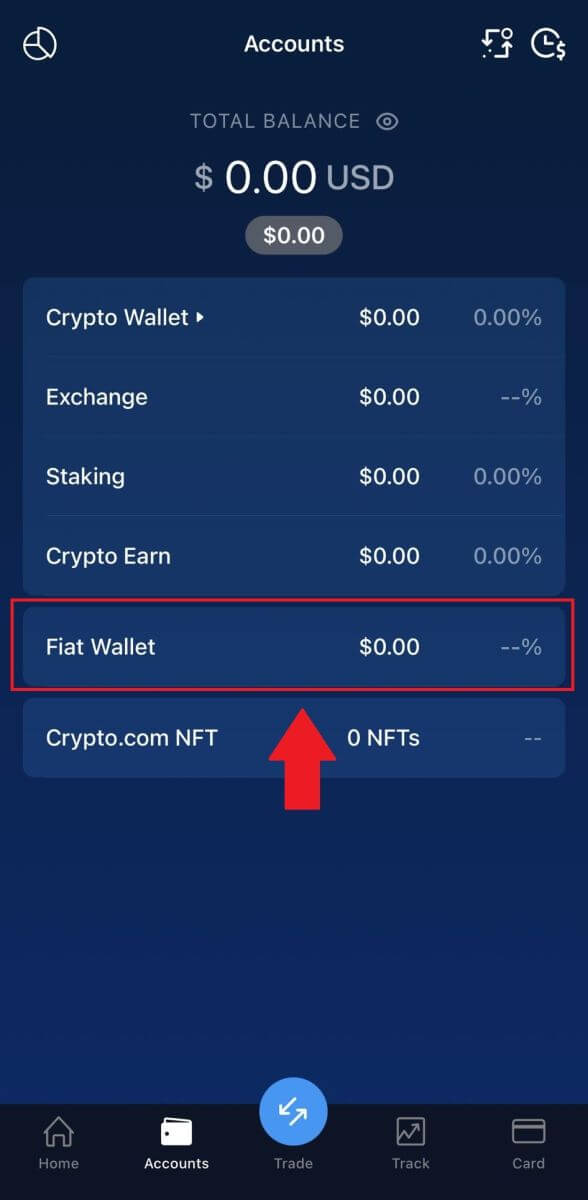
3. Алгыңыз келген суммаңызды киргизиңиз, алуу валютаңызды тандап, [Сатуу...] баскычын басыңыз. 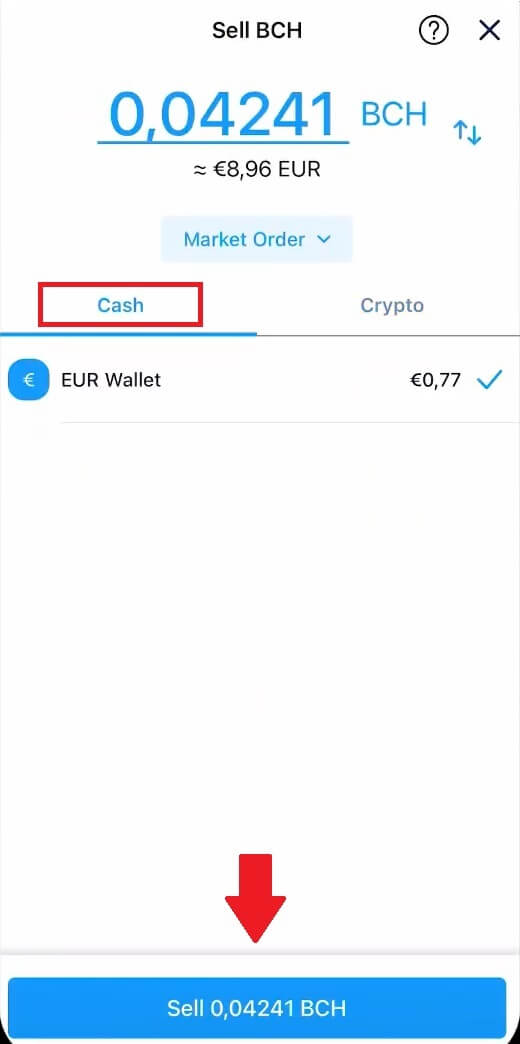
4. Маалыматыңызды карап чыгып, [Ырастоо] баскычын басыңыз . Ал эми акча сиздин Fiat капчыгыңызга жөнөтүлөт.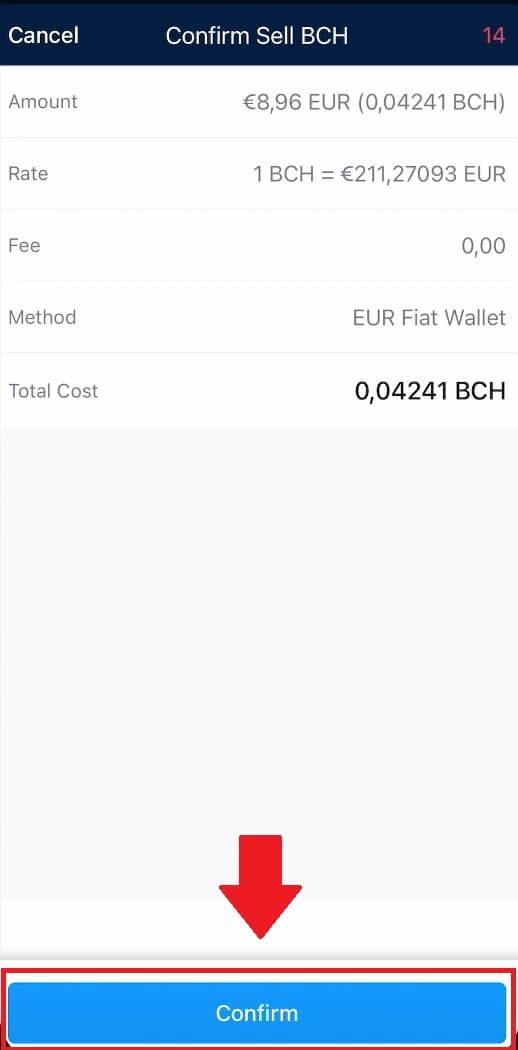
Көп берилүүчү суроолор (FAQ)
Транзакция ID (TxHash/TxID) кантип тапса болот?
1. Тиешелүү крипто капчыкта же транзакция тарыхында транзакцияны таптаңыз.2. 'Чыгуу' дарек гипершилтемесин таптаңыз.
3. Сиз TxHashты көчүрүп же транзакцияны Blockchain Explorerде көрө аласыз.
Тармактын тыгынына байланыштуу транзакцияңызды иштетүүдө олуттуу кечигүүлөр болушу мүмкүн. Блокчейн изилдөөчүсү аркылуу активдериңизди өткөрүп берүү статусун издөө үчүн транзакция ID (TxID) колдонсоңуз болот.
Каражаттарымды алуу үчүн кайсы банк эсебин(эсептерин) колдоно алам?
Акча каражаттарын чыгарып жаткан банк эсебин тандоонун эки варианты бар: 1-вариант
Сиз Crypto.com колдонмосуна акча каражаттарын салуу үчүн колдонгон банктык эсептерге ала аласыз. Депозиттер үчүн эң акыркы колдонулган эсептер тизмеде автоматтык түрдө көрсөтүлөт.
2-вариант
Банк эсебиңиздин IBAN номерин кол менен киргизсеңиз болот. Жөн гана Fiat Капчыгыңыздагы акча алуу тартмасына барып, Банк эсебин кошуу баскычын басыңыз. Экрандагы нускамаларды аткарып, банк эсебиңизди сактоо үчүн "Тапшыруу" баскычын таптаңыз. Андан кийин сиз акчаны алып салууну уланта аласыз.
*эскертүү:
Сиз берген банк эсебинин аталышы Crypto.com Колдонмо эсебиңиз менен байланышкан юридикалык атка дал келиши керек. Дал келбеген аттар акчаны алуу ишке ашпай калышына алып келет жана алуучу банк төлөмдү кайтарып алуу үчүн төлөмдү кармап калышы мүмкүн.
Менин акча каражаттарым менин банк эсебиме канча убакытта түшүшү керек?
Сураныч, кайтарып алуу өтүнүчтөрү каралышы үчүн бир-эки иш күнүнө убакыт бериңиз. Бекитилгенден кийин, каражаттар EFT, FAST же банктар аралык которуу аркылуу дароо банк эсебиңизге жөнөтүлөт.


